Playground Início Rápido na Página inicial para desenvolvedores
O Playground Início Rápido é um recurso experimental na Página inicial para desenvolvedores, projetado para a criação de projetos de desenvolvimento de aplicativos prontos para serem usados por meio de prompts de linguagem natural. Por exemplo, você pode inserir o prompt “crie um projeto para desenvolver o jogo Serpente usando Python”, selecionar Gerar e abrir esse projeto no Visual Studio Code. O Playground Início Rápido na Página inicial para desenvolvedores simplifica o processo de desenvolvimento ao oferecer uma interface amigável para a criação de modelos de projetos iniciais.
Esse recurso é alimentado pela extensão “Contêineres de desenvolvimento com OpenAI” na Página inicial para desenvolvedores.
Pré-requisitos
Para usar esse recurso, você precisará instalar:
- Docker Desktop
- Visual Studio Code
- A extensão Contêineres de desenvolvimento do Visual Studio Code
- Uma conta do OpenAI com disponibilidade de créditos pagos
Essa ferramenta criará um contêiner de desenvolvimento, que define um ambiente completo e pronto para desenvolvimento. Saiba mais: Tutorial sobre contêineres de desenvolvimento (documentos do VS Code).
habilitar o recurso
Como esse recurso é experimental no momento, primeiro é necessário abrir a Página inicial para desenvolvedores e ativá-lo:
Navegue até Configurações >> Recursos experimentais >> Playground Início Rápido e ative esse recurso. Ao habilitar esse recurso, a extensão Página inicial para desenvolvedores do Azure será instalada automaticamente, pois é uma extensão que pode fornecer funcionalidade a esse recurso.
Navegue até a página Configuração do computador pelo menu principal para encontrar a opção Playground Início Rápido no menu.
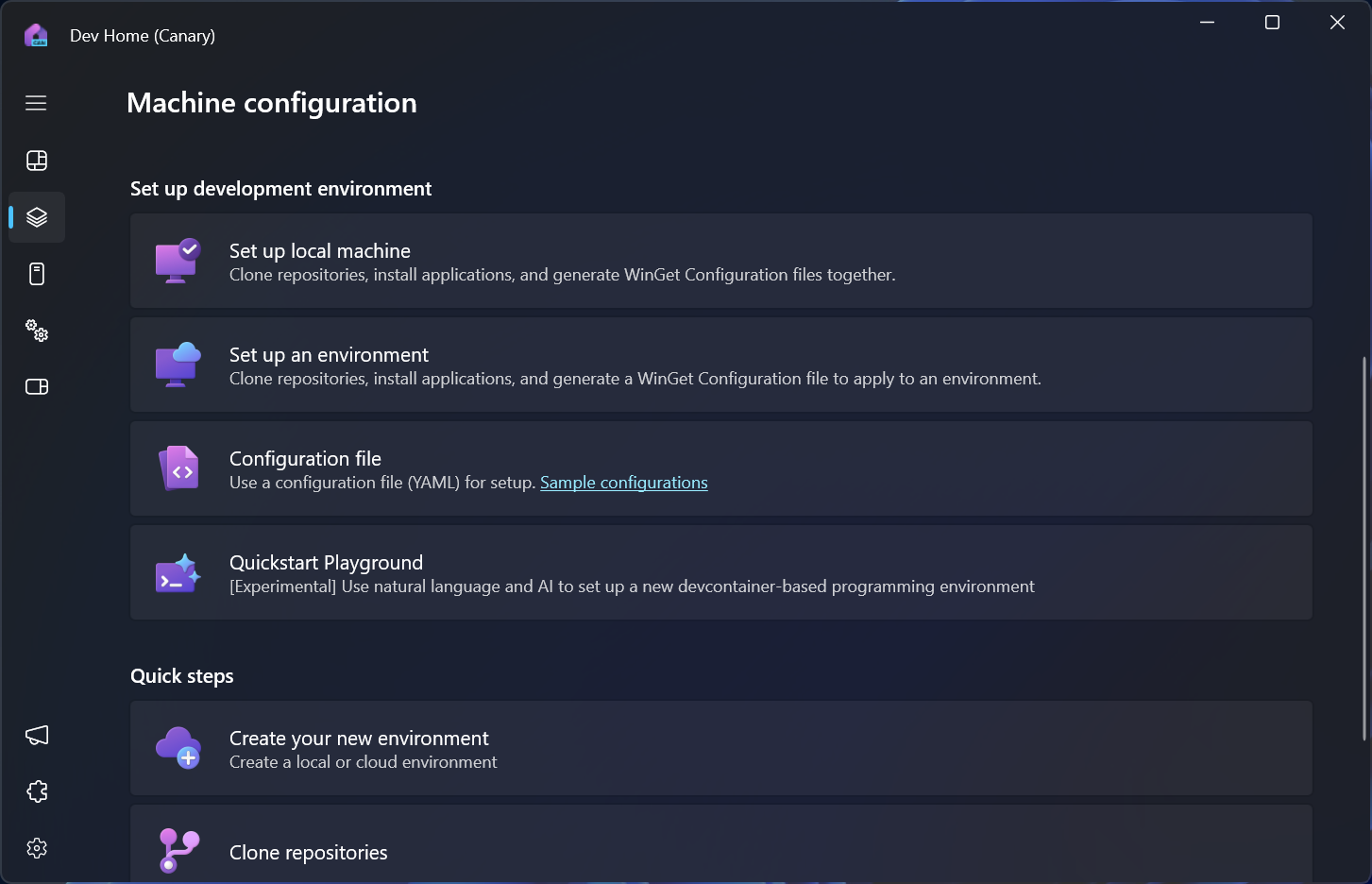
Crie seu primeiro projeto no Playground Início Rápido
Para criar seu primeiro projeto no Playground Início Rápido:
- Escolha a extensão Contêiner de desenvolvimento usando OpenAI (outras extensões também são compatíveis, mas usaremos OpenAI neste tutorial).
- Selecione Playground Início Rápido.
- Realize as etapas de configuração. Siga as instruções para instalar todos os softwares necessários e insira sua chave de API do OpenAI (ou as permissões necessárias para outras extensões).
- Assim que as etapas de configuração tiverem sido concluídas, você poderá escolher entre os prompts de exemplo no topo ou inserir prompts próprios.
- Escolha Gerar para criar o projeto e exibir sua saída.
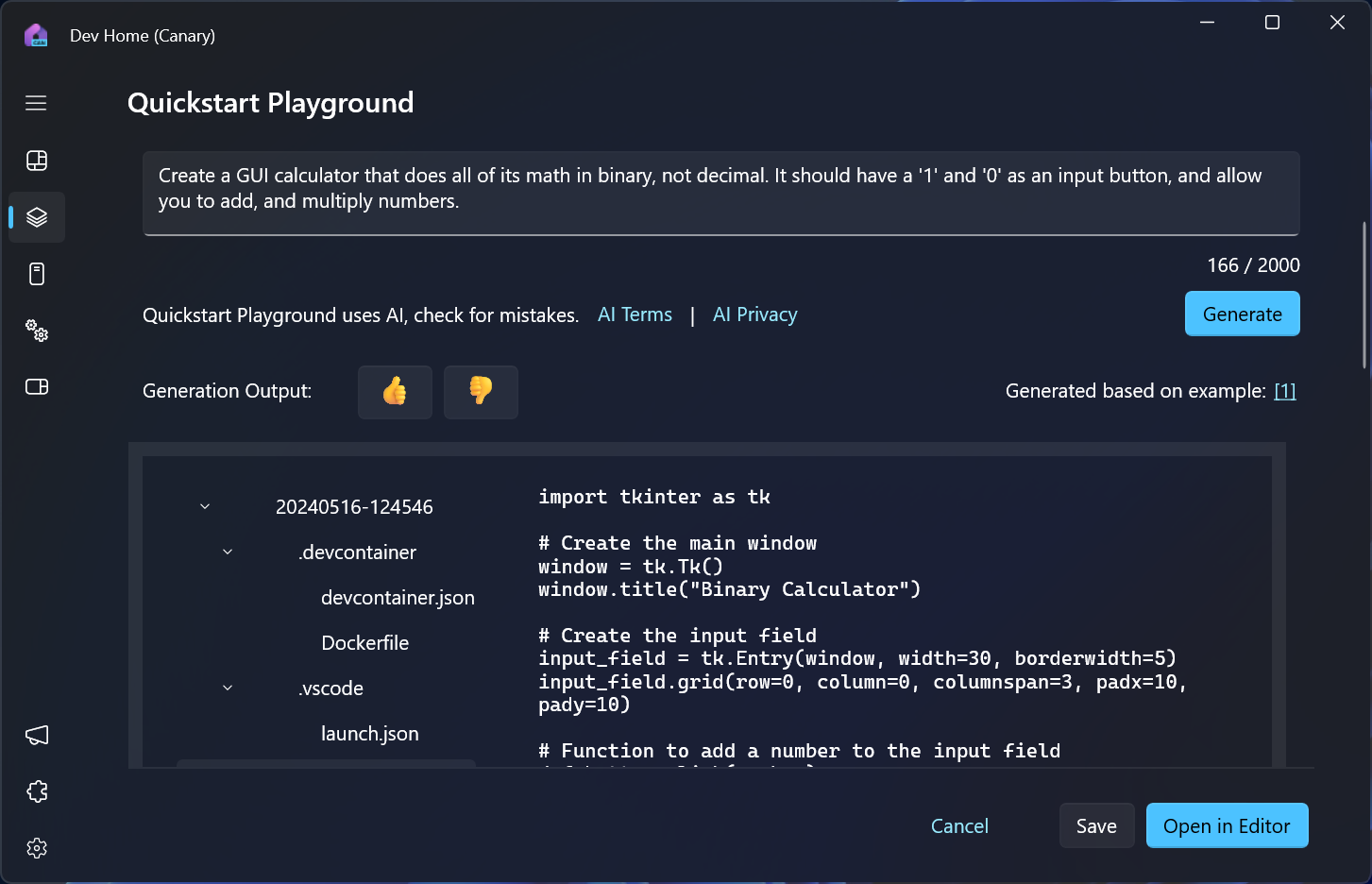
- Selecione Abrir no VS Code para abrir o projeto no Visual Studio Code. Depois, selecione Reabrir no contêiner para abrir todo o projeto como um contêiner de desenvolvimento.
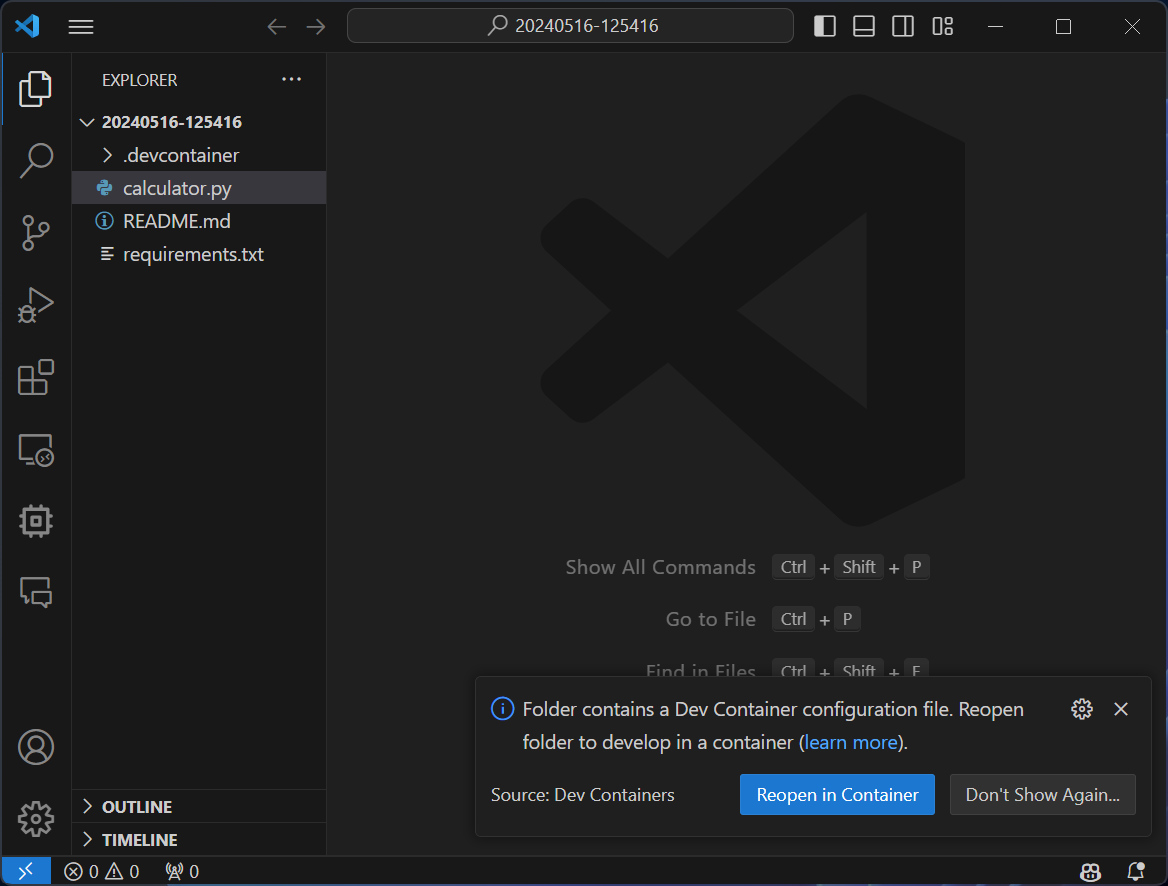
- Explore e execute o código. Confira os arquivos Leiame para obter instruções adicionais.
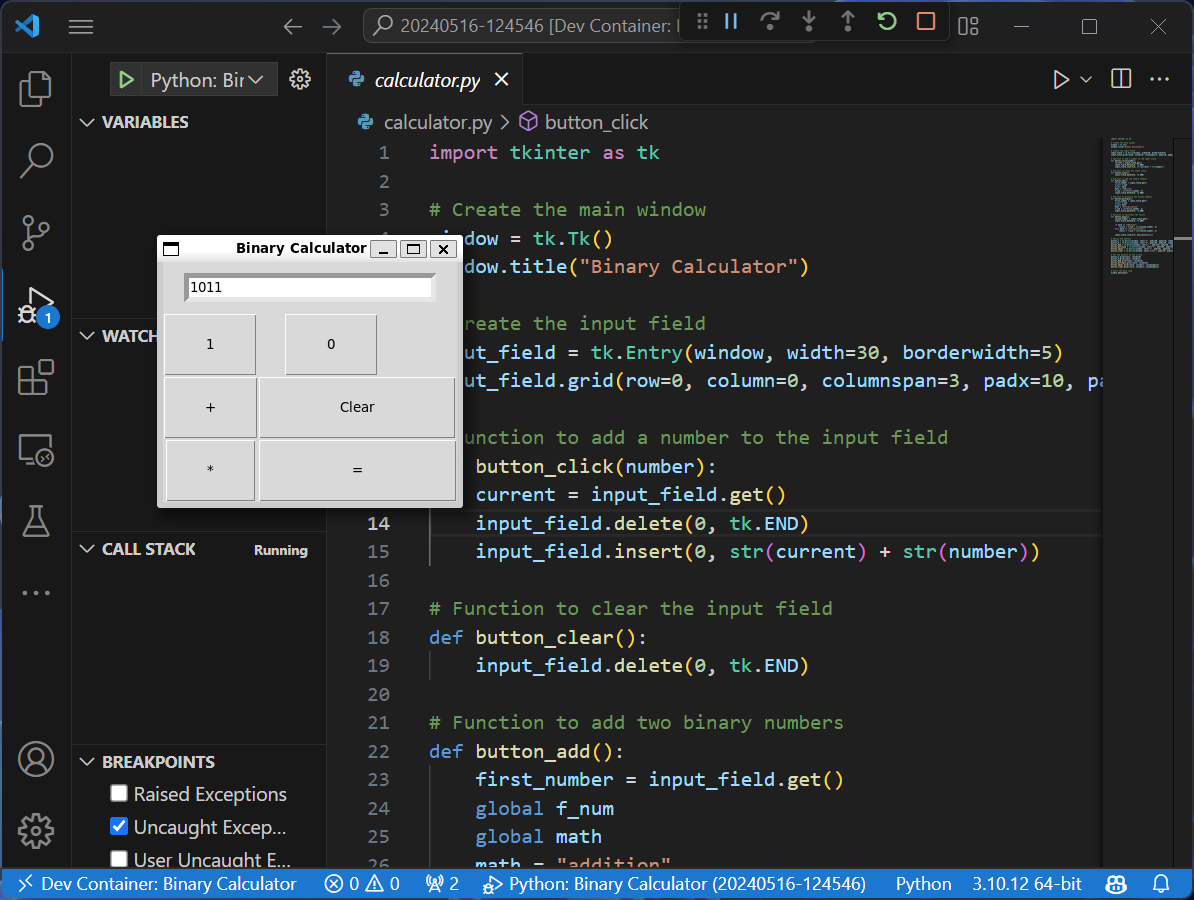
Uso responsável da IA
Verifique cuidadosamente a saída antes de abrir qualquer projeto gerado por IA. A IA pode cometer erros. Consulte a Política de Privacidade do OpenAI e os Termos de Uso do OpenAI para conferir instruções sobre como usar a IA no recurso Playground Início Rápido da Página inicial para desenvolvedores.
Observação
Se você usar esse recurso e vir um erro API key quota exceeded, isso significará que você não tem créditos em sua conta da OpenAI, sendo necessário comprá-los.
Como enviar comentários
Esse recurso é experimental e seu feedback pode ajudar a melhorá-lo! Enviar feedback por:
- Use as opções de polegar para cima ou polegar para baixo depois do resultado da ação Gerar para indicar se a resposta foi útil ou incorreta. Isso vai ajudar a melhorar a precisão em casos futuros.
- Abra a Página inicial para desenvolvedores e escolha Configurações >> Feedback. Forneça feedback na forma de relatórios de bugs ou solicitações de recursos.
Solução de problemas
Como posso remover uma chave de API do OpenAI incorreta?
- Navegue até a página “Extensões” na Página inicial para desenvolvedores. Encontre a extensão Página inicial para desenvolvedores do Azure e selecione-a para abrir o menu suspenso. Escolha a seta ao lado do botão “Ativada” para acessar a página de configurações da extensão. Nela você verá um botão Apagar chave de API do OpenAI.
Windows developer
Comentários
Em breve: Ao longo de 2024, eliminaremos os problemas do GitHub como o mecanismo de comentários para conteúdo e o substituiremos por um novo sistema de comentários. Para obter mais informações, consulte https://aka.ms/ContentUserFeedback.
Enviar e exibir comentários de
